윈도우10 시작 프로그램 설정하는 방법
윈도우를 사용하다 보면 컴퓨터가 느려질때가 있습니다.
프로그램을 깔지 않았을 때는 빠르지만, 이것저것 깔다 보면 하드웨어 리소스도
잡아먹고 하드디스크 공간도 차지하게 되어 점점더 느려지게 됩니다.

이런 체감 속도는 컴퓨터를 부팅할 때 가장 많이 느끼게 됩니다.
윈도우 시작시 각종 프로그램을 메모리에 로드해야 하고, 여러가지 체크도 하기 때문에
느려지게 됩니다.
그럴때는 시작프로그램을 체크해 보는 것도 하나의 방법이 될 수가 있습니다.
시작 프로그램 설정으로 컴퓨터를 빠르게
컴퓨터를 시작할 때, 각종 체크나 업데이트 기능들이 자동으로 시작되게 됩니다.
이런 것들을 시작프로그램에 넣어 놓게 되는데, 사용자가 넣어 놓은 것도 있고,
프로그램 설치시 기본적으로 들어가 있는 프로그램도 있습니다.

문제는 이런 것들로 인해 부팅 속도가 느려지게 됩니다.
위의 화면을 보면 여러가지 프로그램이 등록되어 있는 것을 볼 수가 있습니다.
이정도면 많이 깔려 있지는 않으나, 부팅시 체크가 실행되어,
커맨드 창이 실행되고 부팅 속도가 느려지는 것을 느낄 수 있었습니다.
그래서 필요없는 것들을 제거해주기로 했습니다.
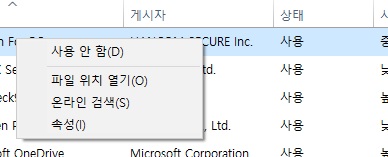
먼저 작업 관리자를 실행하면 됩니다.
거기서 마우스 오른쪽 버튼을 클릭해서 사용하지 않는 것은
사용 안함으로 설정을 하면 됩니다.
어떤 파일인지 궁금하면 파일 위치 열기를 통해서 해당 파일의 위치를
확인해 볼 수가 있습니다. 그러면 조금 더 정확하게 필요 유무를 파악할 수가 있습니다.
저같은 경우는 체크를 하다보니 거의다 사용안함으로 체크를 하게 되네요.
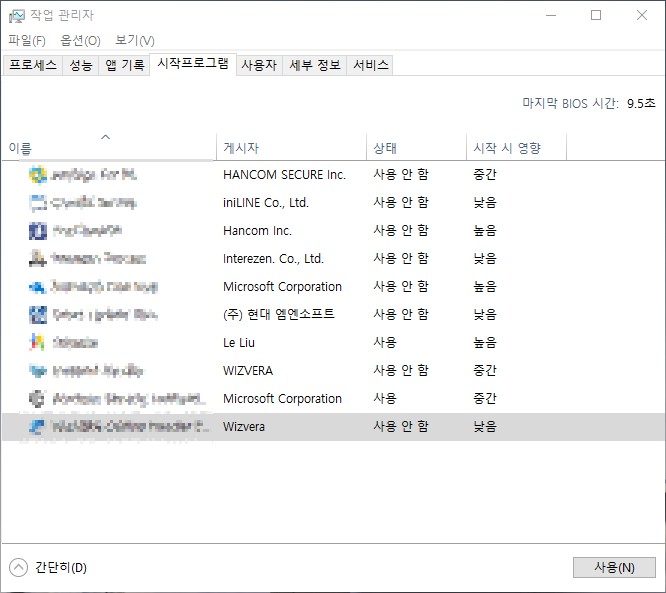
대부분의 프로그램이 필요가 없는 것을 확인할 수가 있었습니다.
이렇게 설정을 해 놓으면 다음부터는 필요없는 것들은 실행이 안되기 때문에,
빠른 속도로 부팅이 가능합니다.
특히나 업데이트 프로그램의 경우, 매번 부팅시 마다 체크를 하게 되는데,
물론 이렇게 자동으로 체크를 해주니 신경쓰지 않아서 편한면도 있지만,
반대로 필요없는 체크를 하게 되어, 리소스를 낭비하는 면이 있습니다.
이런 업데이트 들은 나중에 수동으로도 돌릴 수 있는 것들이 대부분 이기 때문에
이런 것들만 꺼놔도 상당히 빨라지는 것을 느낄 수가 있습니다.
컴퓨터가 부팅시 느리다면 한번 설정을 해보시기 바랍니다.